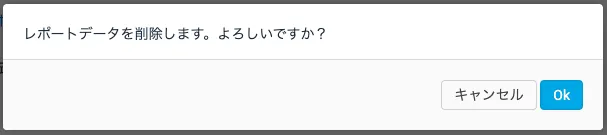Indeedスポンサーレポート
ご利用には、別途お申し込みが必要となります。担当営業までお問い合わせください。
Indeedの利用しているユーザーのみが「Indeedの掲載結果レポートをえんと~り内で閲覧できる機能」を利用できます。
レポートを表示するアカウントを選択
Section titled “レポートを表示するアカウントを選択”メニューから「Indeedスポンサーレポート」を開き、レポートを表示するIndeedアカウントを選択します。
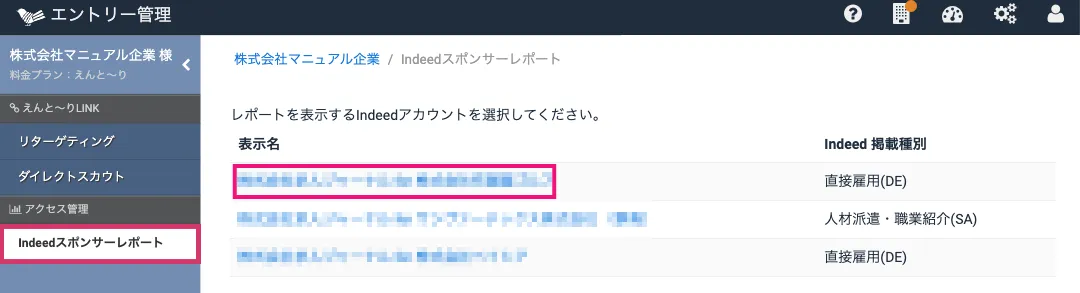
レポートの集計データを追加
Section titled “レポートの集計データを追加”Indeedアカウントごとのレポート一覧が表示されます。
新規、追加したい場合は「集計データを追加」のボタンをクリックします。
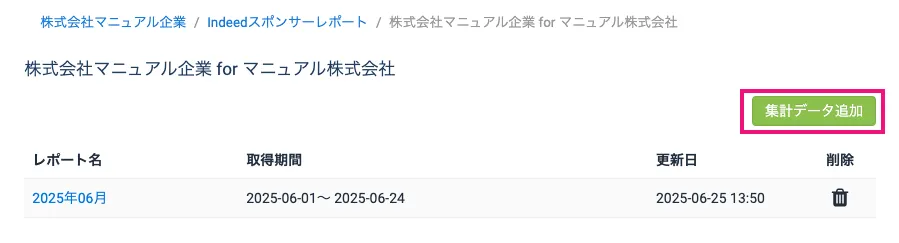
こちらのページで月間か期間指定を選択し「取得する」ボタンをクリックすることで集計が追加できます。
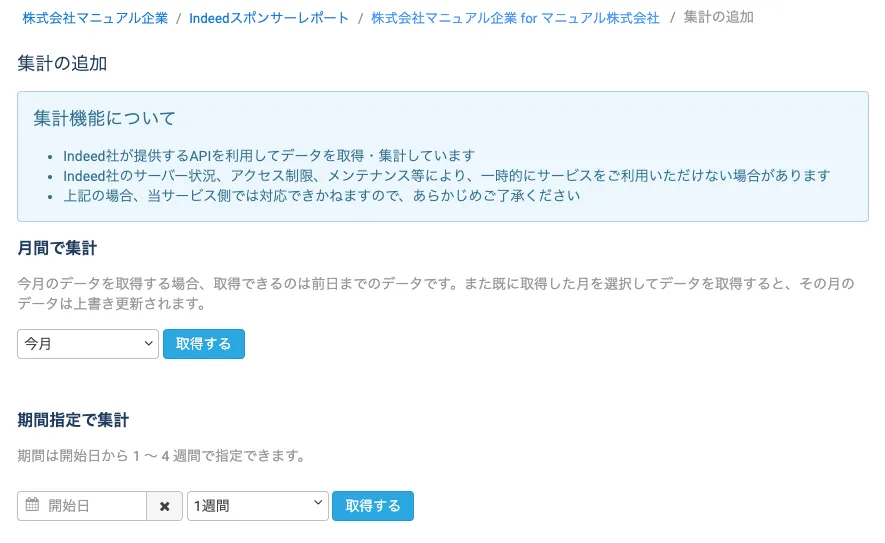
今月のデータを取得する場合、取得できるのは前日までのデータです。また既に取得した月を選択してデータを取得すると、その月のデータは上書き更新されます。
期間指定で集計
Section titled “期間指定で集計”期間は開始日から 1 〜 4 週間で指定できます。
集計機能について
- Indeed社が提供するAPIを利用してデータを取得・集計しています
- Indeed社のサーバー状況、アクセス制限、メンテナンス等により、一時的にサービスをご利用いただけない場合があります
- 上記の場合、当サービス側では対応できかねますので、あらかじめご了承ください
レポートの集計データを表示
Section titled “レポートの集計データを表示”Indeedアカウントごとのレポート一覧から見たいレポート名をクリックします。
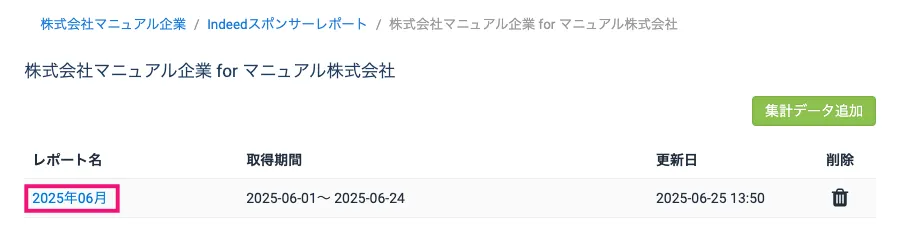
集計されたレポートが表示されます。
こちらのページでは集計タイプ・集計値を変更しデータ集計することができます。
また【 CSV出力 】も可能です。
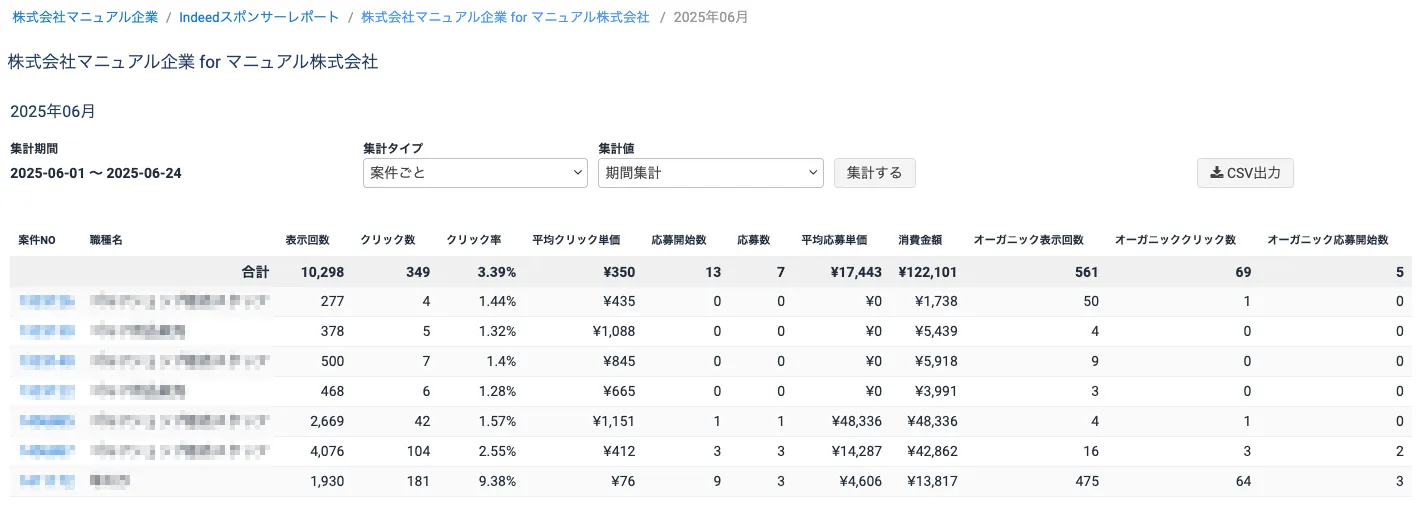
案件ごと、キャンペーンごとがあります
期間集計、日付別があります
レポートの削除
Section titled “レポートの削除”Indeedアカウントごとのレポート一覧からレポートを削除することができます。
削除の項目の【】アイコンをクリックします。
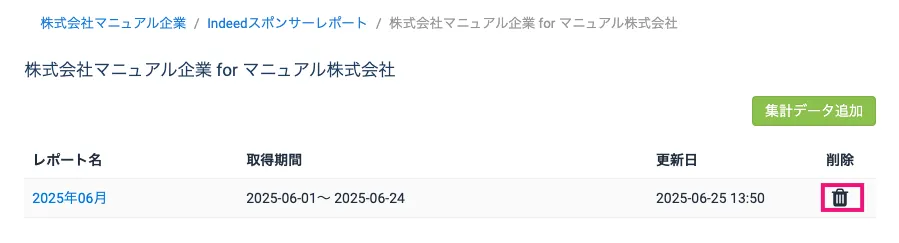
確認ウィンドウが出たら、【OK】ボタンをクリックでレポート削除が完了します。